
发布时间:2022-08-09 来源:win7旗舰版 浏览量:
当我们使用电脑的过程中,如果遇到恶意程序、流氓软件或者电脑病毒的攻击,可能会需要重装电脑系统。为了防止这样的情况发生,一些用户会选择还原系统的相关准备,可能一些用户听的是云山雾罩的,don't worry,下面,小编给大伙介绍win7一键还原系统的操作步骤。
电脑在使用过程中,有时会不小心导致系统崩溃,这个时候就需要对电脑进行修复操作。而一般的用户在第一时间会选择重装系统去处理,不是不可以,我们还有更好的方法,那么win7怎么还原系统呢?下面,小编给大伙演示win7一键还原系统。
win7怎么一键还原系统
下载windows一键还原软件。
选择“一键备份”,
备份系统的方法有三种
第一,选择“是”重启自动备份系统:——这是方法一,图形界面下的备份。
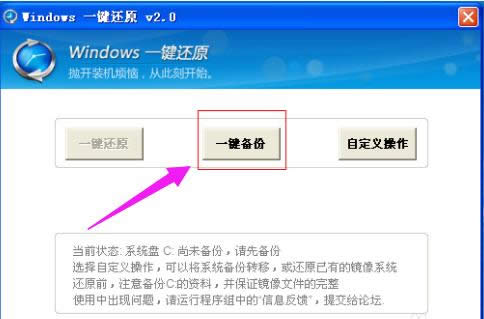
电脑还原图解详情-1
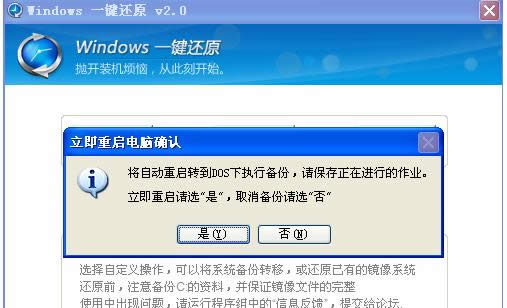
电脑还原图解详情-2
方法二、使用刚才设置的热键F9在系统启动时按住F9键启动windows一键还原备份系统

还原系统图解详情-3
方法三,可以开机启动的时候,显示启动菜单项并倒计时等候5秒时,选择“Windows一键还原”项

电脑还原图解详情-4
选择“Windows一键还原”菜单项后,并按回车键确认,进入GHOST程序开始GHOST备份后备份完成后自动重启进入windows系统
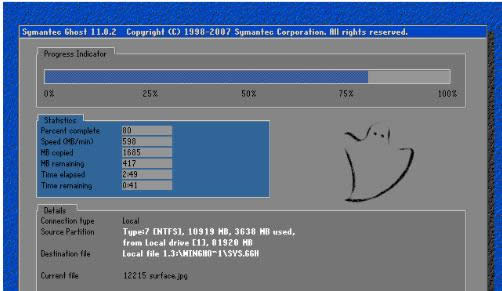
还原系统图解详情-5
还原系统的方法也对应上面三种备份方法来三种方法还原系统在开机显示“Press 一键图解详情-6
也可以在windows系统中,启动一键还原软件,在主界面中单击“还原系统”按钮:
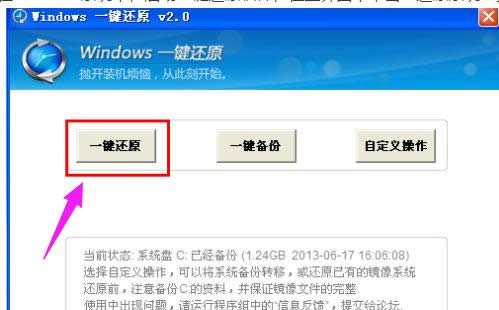
win7图解详情-7
在对话框中单击“是”按钮,

还原系统图解详情-8
电脑将重启并自动进入GHOST系统还原。
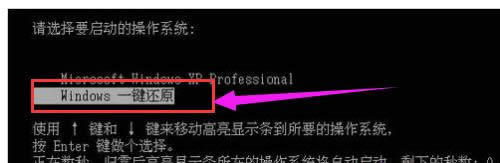
win7图解详情-9
以上就是win7一键还原系统的操作步骤。更多精彩内容尽在“小白一键重装”官网。
安全模式,英文Safe Mode,它的作用是我们可以在进入安全模式里删除一些顽固软件或者危害到电脑
虽然Windows自带截图工具,但是用起来不是那么方便,这时,你就需要一款适合自己的电脑截图软件了
笔记本电脑,大家所熟悉的一种工具,他便于携带又拥有台式机的功能的特性,在深受我们喜爱的同时也给我们
不知道你们有没有这样的经历,在游戏收了一个呆萌的徒弟,带着他做任务他却找不到路,怎么指引他都不会,
本站发布的ghost系统仅为个人学习测试使用,请在下载后24小时内删除,不得用于任何商业用途,否则后果自负,请支持购买微软正版软件!
如侵犯到您的权益,请及时通知我们,我们会及时处理。Copyright @ 2018 斗俩下载站(http://www.doulia.cn) 版权所有 xml地图 邮箱: